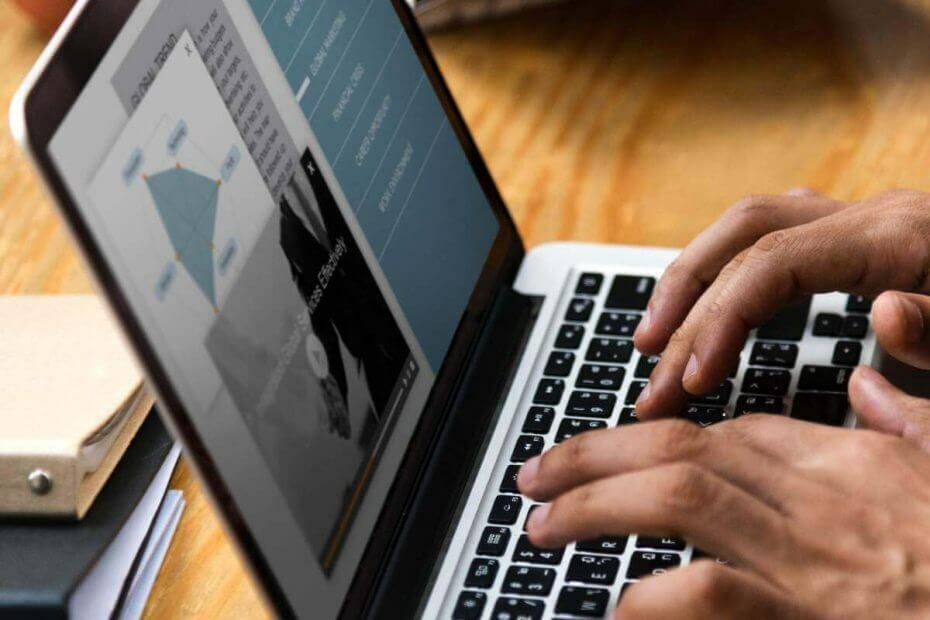Ärge kartke Windows Update'i vahemälu tühjendada
- Intelligo 100.1.4.1273 tõrge võib ilmneda siis, kui värskendatavad draiverid on juba installitud või ühildumatud.
- Windows Update'i vahemälu tühjendamine lahendab probleemi üldiselt.
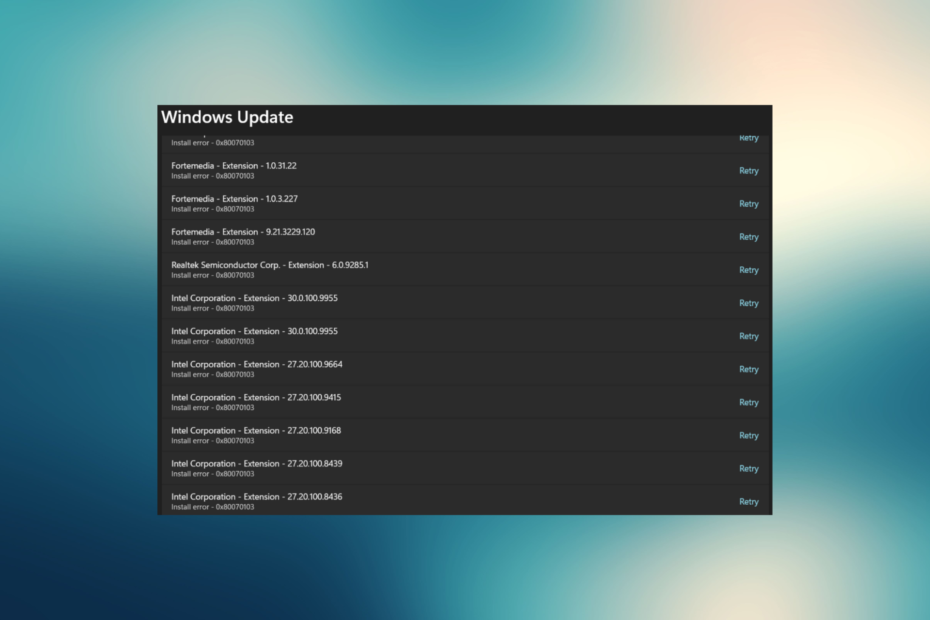
XINSTALLIMINE Klõpsates ALLALAADIMISE FAILIL
- Laadige alla Fortect ja installige see arvutis.
- Käivitage tööriista skannimisprotsess rikutud failide otsimiseks, mis on probleemide allikaks.
- Paremklõpsake Alusta remonti arvuti turva- ja jõudlusprobleemide lahendamiseks.
- Fortecti on alla laadinud 0 lugejad sel kuul.
Intelligo 100.1.4.1273 installitõrge on teatud tüüpi Windows Update'i tõrge, mille veakood on 0x80070103. See tõrkekood annab kasutajale teada, et draiverid, mida Windows Update proovib installida, on juba installitud või süsteemiga ühildumatud.
Intelligo 100.1.4.1273 installiprobleem ilmneb tavaliselt siis, kui probleem Windowsi värskendusega vahemälu. Selles artiklis selgitame, mis selle vea põhjustab ja kuidas seda parandada.
Mis põhjustab Intelligo 100.1.4.1273 tõrke?
Veakoodi 0x80070103 võib põhjustada:
- Draivi värskendamine koos Windowsi värskendusega: Olemasoleva draiveri värskenduse katse koos Windowsi värskendusega võib põhjustada Intelligo 100.1.4.1273 tõrke.
- Draiveri värskenduse ühilduvusprobleemid: See tõrge võib ilmneda ka siis, kui Windows Update'i installitav draiver ei ühildu olemasolevaga Windowsversioon arvutisse installitud.
- Juht on kasutusel: Kui süsteem kasutab draivi ajal, mil Windows Update proovib seda värskendada, võib tulemuseks olla tõrkekood 0x80070103.
- Rikutud süsteemifailid: Värskenduste installimine, millal süsteemifailid on rikutud riist- või tarkvaratõrgete, viiruste või pahavara tõttu.
Kuidas parandada Intelligo 100.1.4.1273 viga?
Enne allpool kirjeldatud paranduste kallal töötamist:
- Veenduge, et Windows Update ei tööta praegu teie arvutis. Kui on, laske värskendusel lõpule viia.
- Teise võimalusena saate värskendamise peatada, kui soovite kohe jätkata.
1. Käivitage Windows Update'i tõrkeotsing
- Otsige üles Seaded rakendust Start-menüüst ja klõpsake nuppu Avatud.
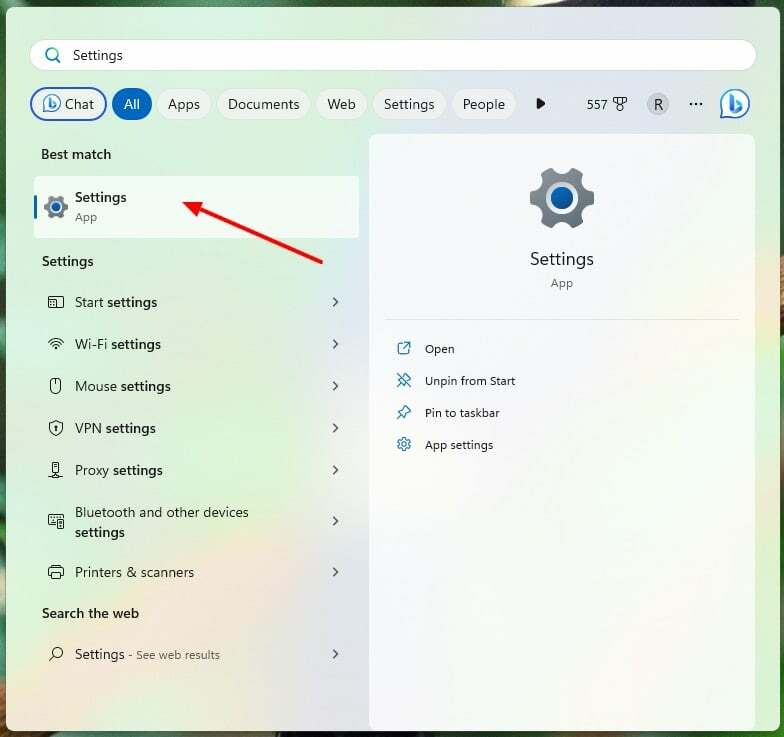
- Klõpsake nuppu Süsteem vasakpoolses menüüs jaotises ja valige Veaotsing valik.
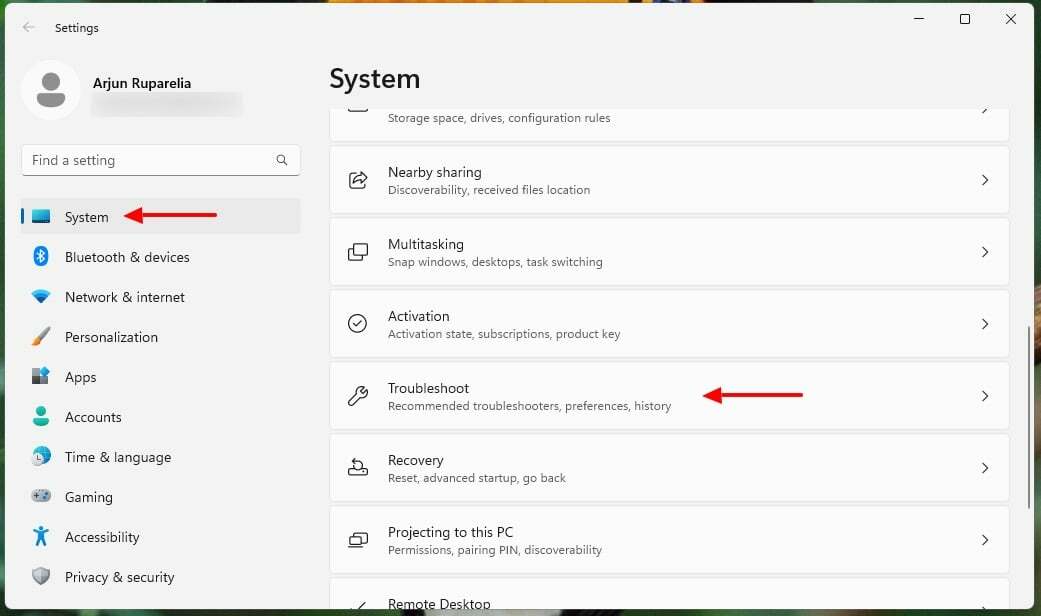
- Tõrkeotsingu valikute all klõpsake nuppu Muud veaotsingud.
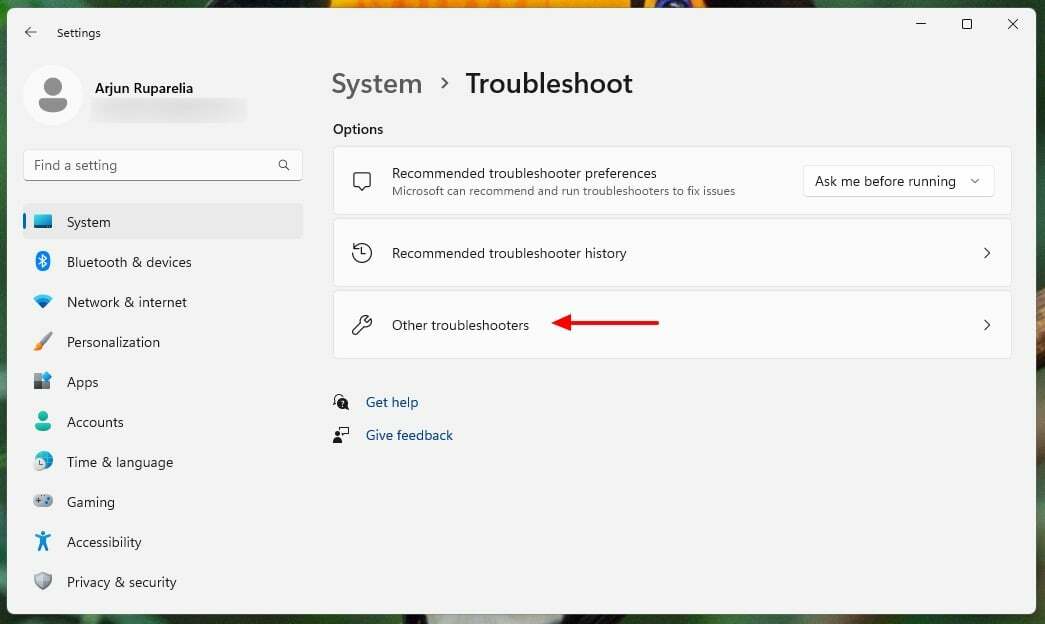
- Järgmises aknas leidke Windowsi uuendus valik ja klõpsake Jookse.
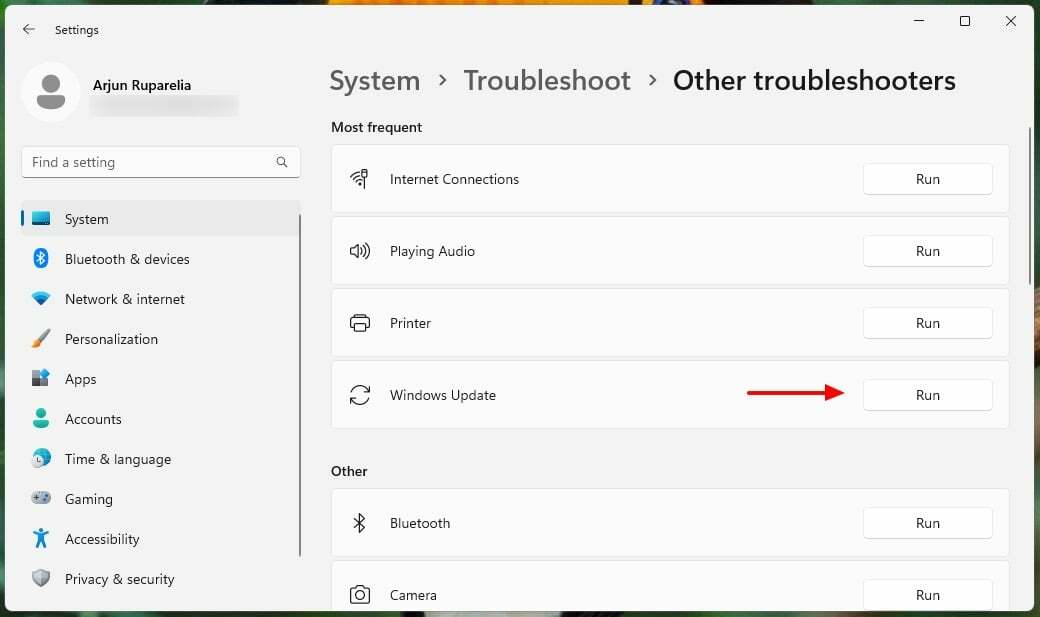
Istuge rahulikult, kuni vealeidja otsib probleeme ja lahendab need teie eest. Pärast tõrkeotsingu lõpetamist taaskäivitage süsteem. Proovige nüüd Windowsi värskendada ja vaadake, kas viga on parandatud.
Kui see teie jaoks ei tööta, on veel üks viis Windowsi värskendusvigade tuvastamiseks, kasutades arvuti remondi- ja optimeerimislahenduse spetsiaalset tuge.
2. Tühjendage Windows Update'i vahemälu
2.1 Käsurea kasutamine
- Käivitage käsuviip administraatorina. Seda saate teha vajutades Võida + R, tippides cmd ja vajutades Ctrl + Shift + Sisenema.
- Käivitage järgmised käsud (st tippige need ja vajutage Sisenema) ükshaaval:
netopeatus wuauserv
võrgupeatus cryptSvc
net stop bitid
ren C:\Windows\SoftwareDistribution SoftwareDistribution.old
ren C:\Windows\System32\catroot2 Catroot2.old
net start wuauserv
net start cryptSvc
võrgu algusbitid
netsh winsocki lähtestamine
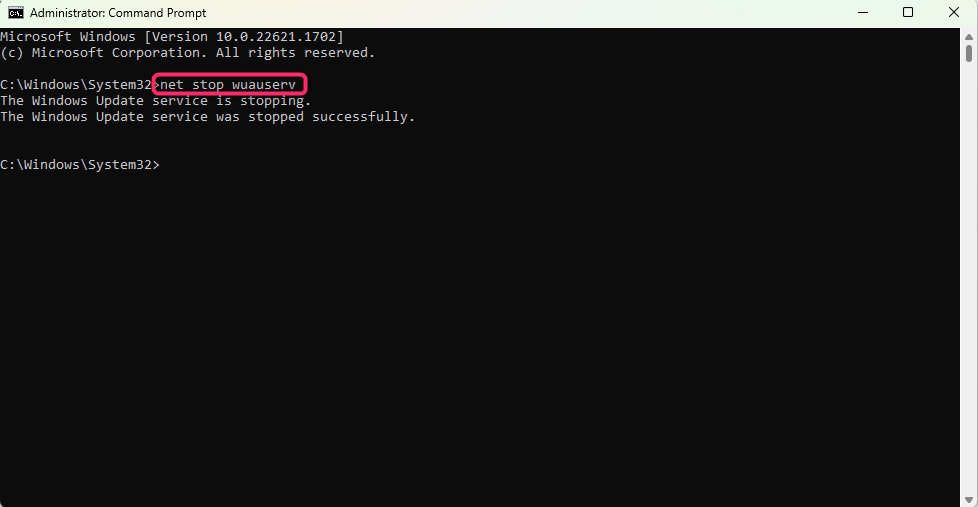
- Kui olete lõpetanud, taaskäivitage arvuti.
2.2 Tehke seda käsitsi
- Otsima teenuseid aastal Menüü Start ja vajutage Sisenema.
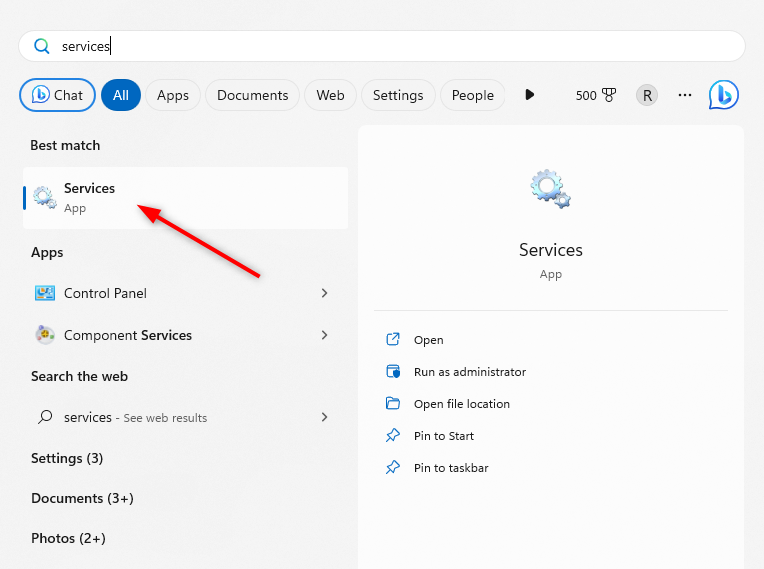
- Otsige loendist käsitsi järgmisi teenuseid, paremklõpsake neid ja valige Peatus:
- Windowsi uuendus
- Krüptograafiateenused
-
Tausta intelligentne edastusteenus
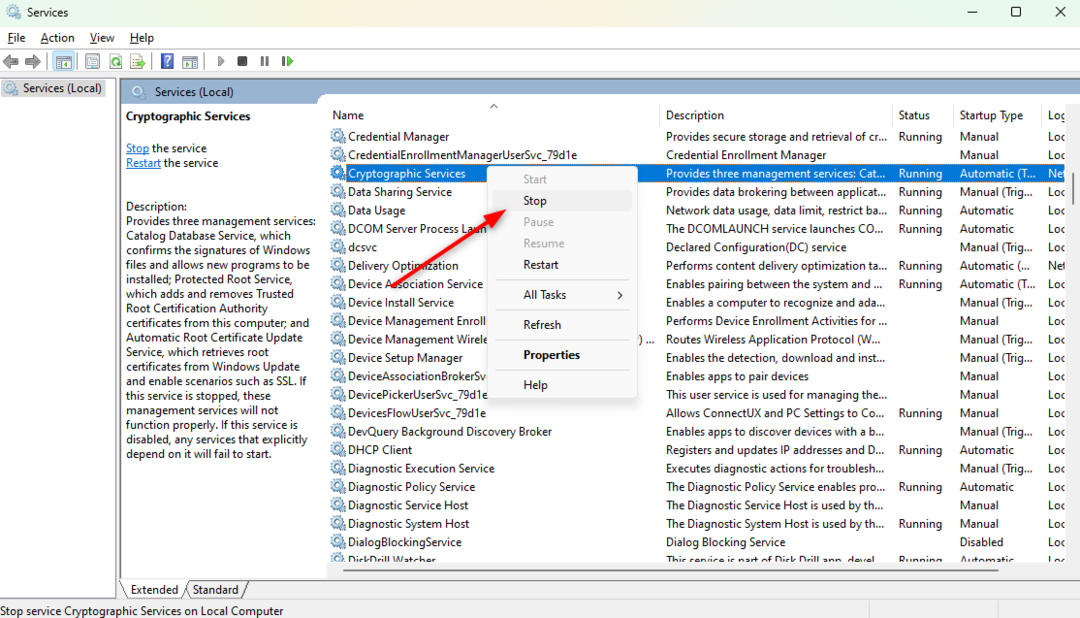
- Liikuge järgmisele teele (eeldusel, et Windows on installitud draivile C) ja nimetage nimetatud kaust ümber Tarkvara levitaminejuurde SoftwareDistribution.old:
C:\Windows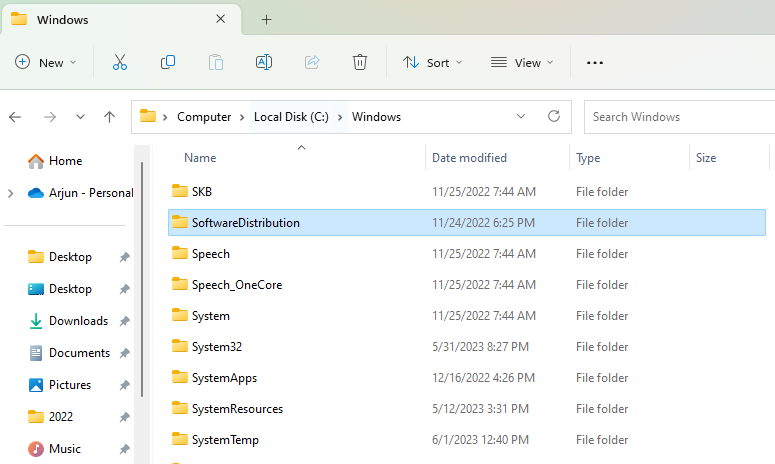
- Liikuge järgmisele teele ja nimetage nimetatud kaust ümber katroot2 juurde katroot2.vana:
C:\Windows\System32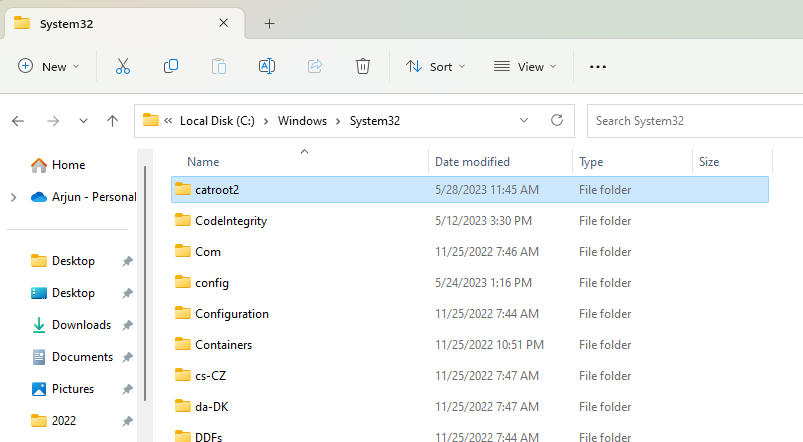
- Taaskäivitage 2. sammus keelatud teenused, paremklõpsates neil ja valides Alusta.
- Käivitage kõrgendatud käsuviip, vajutades Võida + R, tippides cmdja vajutades Ctrl + Shift + Sisenema.
- Käivitage järgmine käsk:
netsh winsocki lähtestamine - Taaskäivitage arvuti.
Kummagi neist meetoditest rakendades tühjendage Windows Update'i vahemälu ja pane asjad käima.
- Windows 10 teenused, mille saate ohutult keelata ja kuidas neid juhendada
- Keelatavad Windows 11 teenused: kuidas seda ohutult teha
- Windows Update ei tööta või ei laadita: diagnoosige ja parandage lihtsalt
- Windows Update'i vead ja juhendid
3. Tehke puhas alglaadimine
- Vajutage Võida + R.
- Trüki sisse msconfig ja vajutage Sisenema.
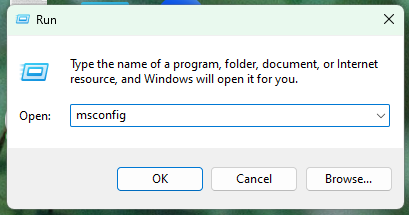
- Mine lehele Kindral vahekaarti ja klõpsake nuppu Valikuline käivitaminevalik. Kontrollige kindlasti Laadige süsteemiteenused märkeruut ja tühjendage märkeruut Laadige käivitusüksusedsisenemine.
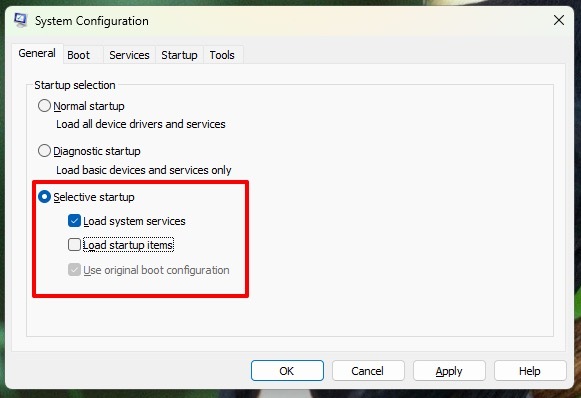
- Järgmisena minge lehele Teenused vahekaarti ja märkige vasakus allnurgas olev ruut Peida kõik Microsofti teenused. Klõpsake nuppu Keela kõik nuppu.
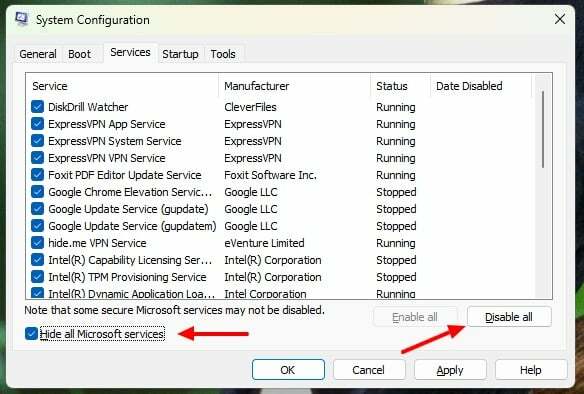
- Mine lehele Käivitaminevahekaarti ja klõpsake nuppu Avage tegumihaldur.
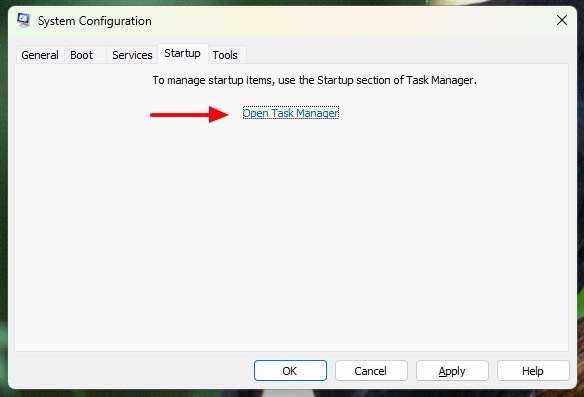
- Valige tegumihalduris iga lubatud käivitusrakendus ja klõpsake nuppu Keela üleval paremal.
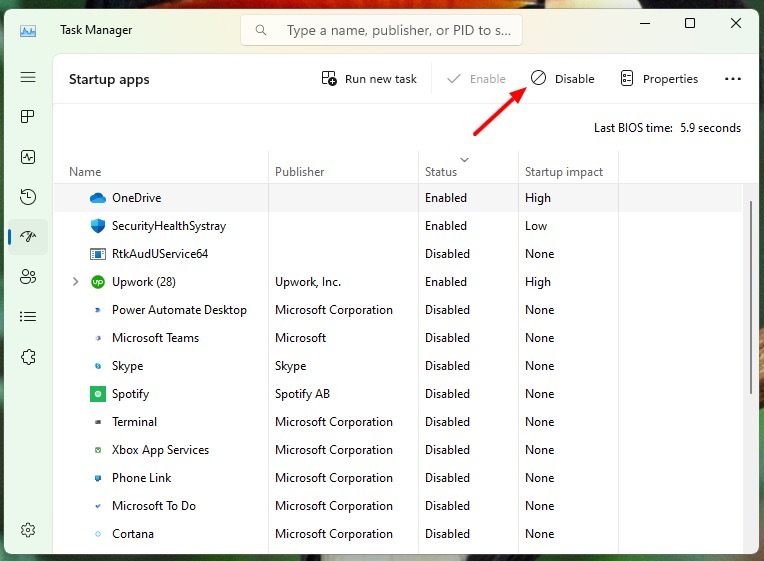
- Sulgege tegumihalduri aken ja klõpsake nuppu Rakenda > Okei.
- Taaskäivitage oma süsteem.
Puhas alglaadimine on koht, kus käivitate arvuti minimaalsete nõutavate draiveritega. Kõik käivitusprogrammid on keelatud, et teha kindlaks, kas mõni neist põhjustab probleeme teie installiprotsessiga.
Kui Intelligo 100.1.4.1273 installitõrge on pärast puhta alglaadimist lahendatud, lubage Microsofti teenused ja käivitusrakendused uuesti süsteemikonfiguratsioonist.
Kui olete lõpetanud, vaadake, kas teie viga on lahendatud. Enamikul juhtudel on Intelligo 100.1.4.1273 installiviga lihtne lahendada. Tegelikult kõige tavalisem Windows Update'i vead neid on lihtne parandada.
Kas teil õnnestus ka viga lahendada? Andke meile allolevates kommentaarides teada.
Kas teil on endiselt probleeme?
SPONSEERITUD
Kui ülaltoodud soovitused ei ole teie probleemi lahendanud, võib teie arvutis esineda tõsisemaid Windowsi probleeme. Soovitame valida kõik-ühes lahenduse nagu Fortect probleemide tõhusaks lahendamiseks. Pärast installimist klõpsake lihtsalt nuppu Vaata ja paranda nuppu ja seejärel vajutage Alusta remonti.